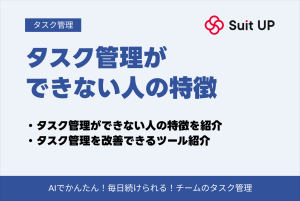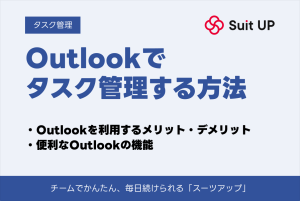リマインドとは?具体的なやり方や成功のポイントについて解説!

「ビジネスにはリマインドが必要不可欠だといわれたけれど、そもそも何なの?」
「リマインドって具体的にどうやってやるの?」
という悩みを抱えている方も多いのではないでしょうか。
リマインドをすることで、タスクや予定の失念を防止することができ、より快適に業務を進められるようになります。
この記事では、リマインドの概要や具体的なやり方、成功のポイントについて解説します。
リマインドについて学んで、業務環境を快適なものにしたいという方はぜひ参考にしてみてください。
リマインドとは

ここでは、リマインドの正確な意味や関連用語との違いを明確に解説していきます。
リマインドの意味
リマインドとは「思い出させる」「気づかせる」といった意味があるビジネス用語です。
語源は「思い出させる」という意味のある英単語「remind」で、日本のビジネスシーンでは「リマインドする」のように使われています。
リマインドを実施するだけで予定の失念を防止できるほか、業務の進捗状況の把握がより容易になるのが特徴です。
さらに、適切なタイミングで行えばリマインドした相手と良好な関係を築けるため、ビジネスでは必須のアクションだとされています。
警告よりも柔らかいニュアンスでの表現が求められるため少しコツが必要ですが、ぜひともマスターしておきたいアクションです。
リマインドとアラートの違い
リマインドと似た言葉に「アラート(alert)」がありますが、両者にはニュアンスの違いがあります。
リマインドは、何かを「思い出させる」やわらかな通知であり、事前の注意喚起という性質が強いのに対し、アラートは「警告」「危険信号」といった緊急性や重大性を伴う通知です。
たとえば、リマインドは「来週の会議をお忘れなく」といった親切な案内ですが、アラートは「エラー発生」「期限切れ間近」といった即時対応が必要なケースに適しています。
「再確認」とのニュアンスの違い
リマインドは“他者に対して”何かを思い出してもらうために行うアクションであるのに対し、「再確認」は“自分自身”がもう一度内容を確認する行為です。
たとえば「明日の会議について再確認する」は自分で内容を見直すことですが、「明日の会議をリマインドする」は相手に対して伝えることを意味します。
このように、使用シーンに応じた言葉の選び方が求められます。
【例文あり】リマインドが必要なシチュエーション
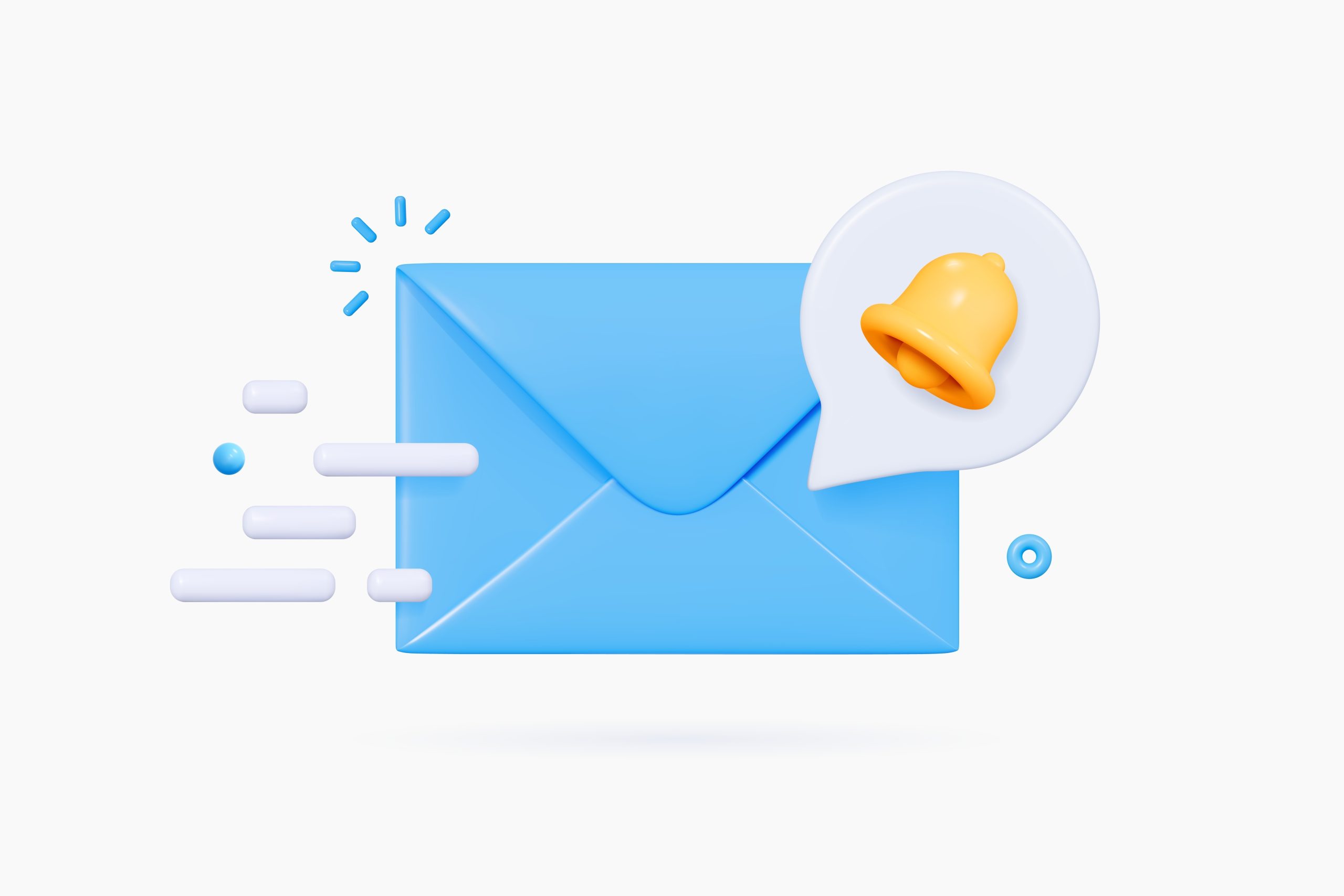
リマインドの概要は分かったけれど、必要なシチュエーションが今ひとつイメージできないという方も多いでしょう。
そこでリマインドが必要なシチュエーション別に、書き方のコツや例文も紹介していますので、ぜひ参考にしてみてください。
会議などの日時を確認するとき
リマインドが必要なシチュエーションの定番が、打ち合わせやイベント・会議などの日時を確認するときです。
このシチュエーションでしっかりとリマインドを行えば、予定の確認漏れや失念を防止できます。
さらに、以下のようなメリットもあります。
- 日程や場所の再確認のきっかけになる
- 信頼関係を構築しやすくなる
- 出席状況を早い段階で知れる
これらのメリットを踏まえたうえで、ぜひともリマインドを実施しましょう。
日時確認のリマインド例文
例文は以下のとおりです。
いつもお世話になっております。
✕✕株式会社の佐藤です。
先日お約束頂いておりました〇〇の件の会議の日程が近づいてまいりましたので、改めてご連絡いたします。
日時:9月25日15時
場所:弊社3F会議室
弊社からは、私と田中が出席する予定です。
加藤様とお会いできること、心より楽しみにしております。
それでは、8月25日はどうぞよろしくお願いいたします。
日時確認の返信例文
お世話になっております。ご連絡ありがとうございます。
明日の会議、承知いたしました。時間通りに参加させていただきます。
引き続き、どうぞよろしくお願いいたします。
依頼したタスクなどの期限を確認するとき
リマインドは、依頼したタスクや仕事の期限を確認するときにも実施します。
こちらは、主に期限の再通知と進捗の確認のために行うリマインドで、適切なタイミングで実施すれば業務にプラスの影響を与えることができます。
期限確認のリマインド例文
リマインドの例文はこちら。
いつもお世話になっております。
✕✕株式会社の佐藤です。
日頃より〇〇プロジェクトに関してご尽力、誠にありがとうございます。
〇〇の納期は9月25日となっておりますが、ご進捗はいかがでしょうか。
また、資料の不足やトラブルなどは、ございませんでしょうか。
お困りのことやご不明な点などございましたら、遠慮なくお申し付けください。
それでは、引き続きどうぞよろしくお願いいたします。
また、一斉に送信する場合は「すでに提出頂いた方には再度ご連絡となります。改めてお詫び申し上げます。」などのフレーズを入れると、より丁寧です。
期限確認の返信例文
お世話になっております。ご連絡ありがとうございます。
ご依頼の件については、9月25日中に提出できる見込みです。
引き続き、どうぞよろしくお願いいたします。
出席確認・参加意思の確認をするとき
イベントやセミナー・打ち合わせの前には、参加可否を事前に確認することで準備がスムーズになります。
以下を参考に、丁寧かつ簡潔なリマインドを心がけましょう。
出席確認のリマインド例文
出席確認のリマインド例文は以下のとおりです。
いつもお世話になっております。
✕✕株式会社の佐藤です。
〇〇イベントについてのご連絡です。出席のご意向について、まだご回答いただいていないようですので、念のため確認させていただきました。
ご多用のところ恐れ入りますが、◯月◯日までにご返信いただけますと幸いです。
出席確認の返信例文
お世話になっております。ご連絡ありがとうございます。
〇〇イベントにつきましては、参加の予定です。
当日はどうぞよろしくお願いいたします。
催促するとき
催促するときも、リマインドを実施する定番のシチュエーションです。
このシチュエーションでは、期日・期限が過ぎた物事についての進捗状況や対応を催促する内容を送ります。
催促のリマインド例文
文章の例はこちらです。
いつもお世話になっております。
✕✕株式会社の佐藤です。
〇〇のご対応期日が9月25日(水)となっていましたが、本日時点でまだご対応頂けておりません。
お忙しい中大変恐縮ですが、現在の状況をお知らせ頂けますと幸いです。
万が一、入れ違いの連絡となってしまったら、大変申し訳ありません。
また、何かございましたら、お気軽にお申し付けください。
それでは引き続き、よろしくお願いいたします。
催促ではありますがあくまで「リマインド」なので、相手を不快にさせないよう、角の立たない内容を心がけましょう。
催促の返信例文
お世話になっております。ご連絡ありがとうございます。
ご返信が遅くなり申し訳ございません。
ご依頼の件、至急対応させていただきます。
自分が後で思い出せるようにするとき
リマインドは、タスクや予定などを自分が後で思い出せるようにしたいときにも大活躍の機能です。
専用ツールやアプリを使って、自分にリマインドの通知が来るように設定しておけば、タスクや予定を忘れることもなくなります。
また、スマホやPCのように、よく目にするものに通知が表示されるため、リマインドそのものを見落とすリスク減少も期待できます。
タスクを絶対に忘れたくない、忙しくて予定を失念しそうな方は、ぜひ自分へのリマインドを取り入れてみてください。
リマインドに使われるツール
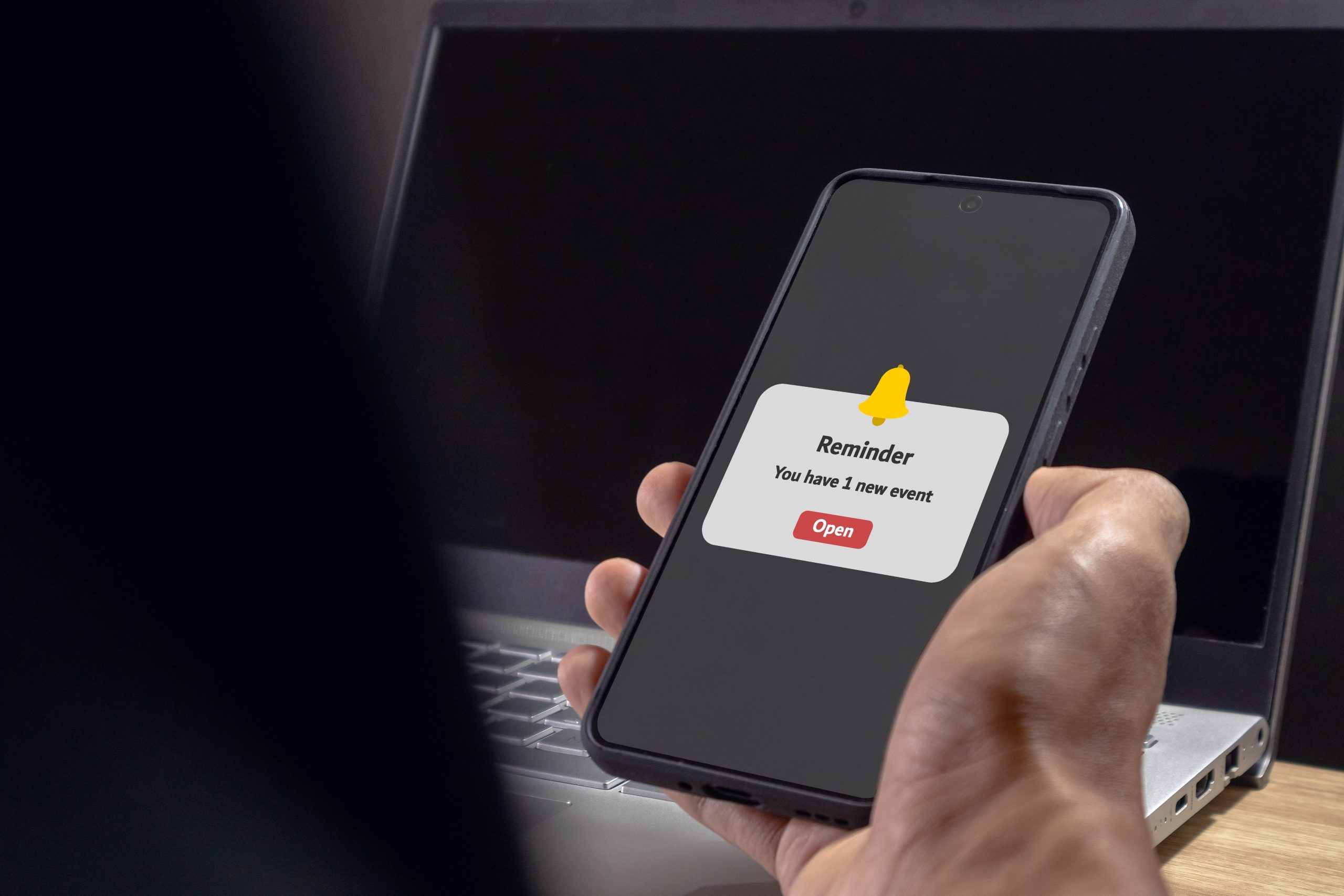
現代のビジネスシーンでは、さまざまなツールがリマインドに使われています。
どれを使ってもリマインド自体は可能ですが、それぞれに特徴や強みが異なり、適切なシーンも異なります。
スマートなリマインドを実施するために、各ツールの特徴を把握しておきましょう。
メール
他者へのリマインドをする際の、最もポピュラーなツールが「メール」です。
送信内容がデータで残るほか、受信者側が任意のタイミングで確認できるため、ビジネスシーンではメールがよく使用されています。
リマインドメールの例文
リマインド文章は以下のように「件名」「挨拶」「本題」「締め」「署名」の順で記載するのが一般的です。
| 件名 | 8月1日の打ち合わせについて |
| 挨拶 | いつもお世話になっております。✕✕株式会社の佐藤です。 |
| 本題 | 打ち合わせの日時が近づいてまいりましたので、改めてご案内いたします。 日時:9月25日15時 場所:弊社3F会議室内容:〇〇 当日は、私と田中がお伺いいたします。 加藤様とお会いできること、心より楽しみにしております。 また、ご不明な点がございましたら、お気軽にご連絡ください。 |
| 締め | 当日は、どうぞよろしくお願いいたします。 |
| 署名 | ✕✕株式会社 営業部 佐藤 電話番号:12-3456-7890 メール:abcdefg@hijk.com |
かしこまった文章になりやすい点はデメリットですが、利便性が高くトラブルも起こりにくいリマインドツールです。
ビジネスチャット
「ビジネスチャット」は、その名のとおりチャット機能を備えたビジネス向けのツールです。
メールより手軽に送信でき、見やすいうえ多数の機能を備えているなど、利便性の優れた設計になっているのが特徴です。
さらに、スマホにも対応しているため、リマインドを送るメジャーなツールの1つになりつつあります。
チャットのリマインド例文
チャットは手軽に使える分、長文が嫌がられてしまう傾向があるのも特徴の1つです。
そのため、リマインドを送る際は以下のように、メールよりもシンプルな文章で送ります。
いつもお世話になっております。
先日依頼した〇〇ですが、進捗はいかがでしょうか?
お困りごとや不明点がございましたら、お気軽にご連絡ください。
なお、期日は下記のとおりとなっています。
期日:9月25日(水)15:00
提出先:〇〇にアップロード
よろしくお願いいたします。
電話
「電話」もリマインドによく使われるツールの1つです。
近年ではチャットツールやメールの普及により使われる頻度は減っていますが、直接相手に伝えられる分効果の高いツールだといわれています。
また、サービスや新商品の案内を盛り込めば、営業につなげられるのもポイントです。
タイミングや内容によっては相手に不快感を抱かせる場合がある・記録に残らないなどのデメリットはありますが、状況を考慮した上で使えば高い効果が期待できるツールです。
電話でのリマインド例
いつもお世話になっております。
✕✕株式会社の佐藤です。
先日依頼した〇〇の期日が8月25日となっておりますが、現時点ではご対応いただけておりません。
お忙しいところ大変恐縮ですが、現在の進捗情報をお知らせいただけますと幸いです。
口頭
社内の同僚や部下などにリマインドをする際によく使われるのが「口頭でのリマインド」です。
こちらはその名のとおり、対面したうえで行うもので、リマインド方法の中で最もシンプルなものとなっています。
社内向けの方法ではありますが、話しかけるだけで手軽に実施できるほか、認識のズレもその場で修正できるため積極的に実施しましょう。
なお、記録に残らないため、確実に伝えたい場合は口頭だけでなく、メールやチャットツールも併用することをおすすめします。
口頭でのリマインド例
お疲れ様です。
先日依頼した〇〇ですが、納期の8月25日までには対応できそうでしょうか?
もし、難しい場合は、早めにご相談いただけるとありがたいです。
リマインダー
「リマインダー」は、主に自分にリマインドする際に使われるツールです。
スマホやPC用のアプリとして提供されているもので、事前にタスクの期限や予定などを入力しておけば、任意のタイミングで通知を送ってくれます。
代表的なツールは以下のとおりです。
- Googleカレンダー
- iPhone標準搭載のリマインダー
- ChatworkやSlackなどのリマインド機能を搭載したチャットツール
ほかにも、たくさんのツールがあるので、ぜひお気に入りを見つけて活用しましょう。
タスク管理ツール
スムーズなリマインドを実現したいならタスク管理ツールを導入しましょう。
タスク管理ツールとは、チームのタスクをより効率的に管理するためのツールのこと。
進捗状況やタスクを可視化してくれるツールでチームリーダー、もしくはメンバーそれぞれがタスクを入力して使用します。
期限が迫っているタスク、遅れているタスクを一目で確認できる設計になっているため、チームでリマインドできます。
代表的なツールは以下のとおりです。
- スーツアップ
- Asana
- Trello
リマインドするときの6つのポイント

リマインドをより効果的に行う例文を参考にするだけでも実施自体は可能ですが、ポイントを押さえたうえで行ったほうが高い効果が期待できます。
最後に、リマインドするときのポイントを6つ紹介します。
件名・内容をわかりやすくする
リマインドをするときには「件名・内容をわかりやすくする」ことを意識しましょう。
そうすることで、スムーズに相手に内容を伝えられ、時間の短縮になります。
さらに、読む際の心理的な負担も減らせるので、チェックの先延ばしも防げるでしょう。
わかりやすくする具体的な方法に関しては以下の4つを意識しましょう。
- 件名は要件を端的に表現した文章にする
- 文章が長い場合は、箇条書きや段落、改行を活用する
- 5W1Hを意識して文章を構築する
- 誤字脱字をなくす
1週間前〜数日前にリマインドする
リマインドの適切なタイミングは1週間前〜数日前です。
具体的には、まとまった時間が必要な用件に関しては一週間前、イベントや会議の日程の確認なら数日前を目安にすると、リマインドの効果を高められます。
リマインドするのが早すぎた場合、リマインドをスルーされたり忘れられたりする可能性があります。
逆に、遅すぎるとスケジュールの調整ができない・または手遅れになってしまう場合があるため、適切なタイミングでのリマインドを意識しましょう。
言葉遣いには気をつける
言葉遣いを気をつけることもリマインドでは重要です。
言葉遣いを考えずに文章を作成してしまうと、催促感が強く印象も悪い文になる可能性があります。
場合によっては関係が悪化することもあるため、柔らかく丁寧な言葉遣いを意識するようにしましょう。
催促をする際でも、「あくまで確認」というニュアンスを意識しつつ文章を作成するのが基本です。
あわせて「お手数をおかけしますが」「恐れ入りますが」といった言葉を活用すると、相手に不快感を与えにくいリマインドになるでしょう。
誤字脱字は避ける
リマインドメールのように正式な連絡として使う文章では、誤字脱字は信用を損なう原因になります。
特に、以下の内容に誤りがあると、相手に混乱や誤解を与えることになりかねません。
- 人名
- 日付
- 場所
- 時間
送信前には必ず内容を見直し、可能であれば第三者チェックを入れると安心です。
小さなミスでも印象に残ってしまうため、基本的な確認を怠らないことが大切です。
相手に合わせてツールを使用する
リマインドの手段はさまざまですが、最も重要なのは「相手が確実に確認しやすい手段」を選ぶことです。
たとえば、忙しい上司にはチャットで簡潔に、外出が多い相手にはSMSや通知機能付きアプリの方が効果的なこともあります。
内容と相手の特性を踏まえたツール選びが、リマインドの成功率を左右します。
社内と社外でツールを使い分ける
社内のリマインドでは、スピードやカジュアルさが重視されるため、SlackやTeamsなどのチャットツールが適しています。
一方で、社外の場合はビジネスマナーが求められるため、原則としてメールを使用し、フォーマルな文章で伝えるのが望ましいです。
相手との関係性や状況に応じて、適切なツールを選ぶことで、円滑なコミュニケーションを実現できます。
リマインドをしたい人は「スーツアップ」
スーツアップは、エクセルやスプレッドシートなど表計算ソフトのような直感的な操作が可能なツールで、PCスキルに自信がない方でも気軽にチームのタスク管理ができます。
タスクひな型、期限通知及び定型タスクなどプロジェクトやタスクの管理に役立つ機能が揃っているので、更新スケジュールの管理や作業の進捗状況の確認もスムーズに行えます。
特に期限通知については、メール、SlackやChatworkなどのチャットツールを通じて、簡単にリマインドすることができます。
スーツアップは、表計算ソフトのような親しみやすい操作感で、パソコンが苦手な人でも直感的に使えるのが魅力。
チームでのタスク管理や外部ツールとの連携に長けており、幅広く活用できるでしょう。

- エクセル感覚で操作!
スーツアップは、エクセルのような感覚で操作できますが、期限通知や定型タスクの自動生成など、エクセルにはない便利な機能が充実。日々のタスク更新もストレスがありません。
- 業務の「見える化」でミスゼロへ
チームのタスクや担当、期限などを表で一元管理。全員が進捗を把握できるから、抜け漏れや期限遅れがなくなり、オペレーションの質もアップします。
- テンプレートでプロジェクト管理が楽
よくある業務はタスクひな型として自動生成できるので、毎回ゼロから作る手間なし。誰でもすぐに運用を始められるのがスーツアップの強みです。
「かんたん、毎日続けられる」をコンセプトに、やさしいテクノロジーでチームをサポートする「スーツアップ」。
チームの業務を見える化して効率化を図りたい方は、ぜひ導入を検討してみてください。
まとめ:業務管理の導入で組織全体のパフォーマンスを底上げしよう
業務管理は、組織のパフォーマンスを向上させるために欠かせない取り組みです。
明確な目的を持って管理体制を整えることで、業務の属人化や抜け漏れを防ぎ、効率的かつ安定した運営が可能になります。
また、適切なツールやシステムの導入とルールの共有により、組織全体の連携力も高まります。
実際に、業務管理の強化により生産性が向上し、顧客満足度や従業員の働きやすさも改善された企業は多く存在します。
パフォーマンス向上の第一歩として、自社に合った業務管理の導入と継続的な見直しを習慣化していきましょう。
正しいリマインドで円滑なコミュニケーションを取ろう
リマインドは、適切なタイミングで丁寧な言葉遣いを用い、わかりやすい内容で伝えることで、相手との信頼関係を損なわずに情報を共有できます。
また、ツールや連絡手段を状況に応じて使い分けることで、よりスムーズなコミュニケーションが可能になります。
ビジネスや日常のやりとりにおいて、「忘れていた」「伝わっていなかった」といった行き違いを防ぐためにも、正しいリマインドの実践は欠かせません。
お互いにストレスを感じず、気持ちよくやりとりを進めるためにも、この記事で紹介したポイントをぜひ活用してみてください。
チームのタスク管理 / プロジェクト管理でこのようなお悩みはありませんか?

そうなりますよね。私も以前はそうでした。タスク管理ツールを導入しても面倒で使ってくれないし、結局意味なくなる。

じゃあどうしたらいいのか?そこで生まれたのがスーツアップです。

これ、エクセル管理みたいでしょ?そうなんです。手慣れた操作でチームのタスク管理ができるんです!

見た目がエクセルだからといって侮るなかれ。エクセルみたいに入力するだけで、こんなことも

こんなことも

こんなことまでできちゃうんです。

エクセル感覚でみんなでタスク管理。
まずは以下よりお試しいただき、どれだけ簡単か体験してみてください。